Creation d'une base de données sous oracle 11g

collinskk
Messages postés
3
Statut
Membre
-
defosky Messages postés 1 Statut Membre -
defosky Messages postés 1 Statut Membre -
salut tout le monde ,je cherche un tuto qui explique clairement comment créer une base de données oracle 11g,puisque je doit programmer une application java relier à une base de données oracle que je doit defendre au mois de juillet.
merci de votre aide!!! :) ;)
merci de votre aide!!! :) ;)
A voir également:
- Créer une base de données oracle sql developer
- Comment créer un groupe whatsapp - Guide
- Créer un compte google - Guide
- Base de registre - Guide
- Créer une adresse hotmail - Guide
- Créer un lien pour partager des photos - Guide
1 réponse
Bonjour Collinskk,
J'avoue que moi aussi j'ai toujours du mal à trouver un tuto assez simple, pour les zeros et moins.
J'avais ton problème il y a quelques jours et j'ai fait simple, je t'explique.
1 - Installer la base de données par défaut de Oracle:
Il faut savoir que la base de données oracle est payante, mais tu peux te procurer la version gratuite https://www.oracle.com/database/technologies/xe-downloads.html .
La version gratuite c'est la version express edition. Tu la télécharges puis tu l'installes avec les paramètres par défaut. voici les écrans d'installation https://javawebaction.blogspot.com/2013/04/how-to-install-oracle-database-xe-11g-r2.html" . Surtout ne pas oublier le mot de passe que tu choisiras.
En fait lorsque tu installes cette édition express, tu es également entrain de créer une base de données par défaut. et c'est cette base de données que tu vas utiliser dans tes projets car il n'est pas possible de créer une base de données oracle avec la version express.
2 - Installer SQL Developper, pour manipuler la BDD:
Bon, on suppose que ta base de données a été créée. Maintenant tu dois installer l'interface graphique qui te permettra de créer tes tables et manipuler ta base de données. Pour cela tu dois télécherger un logiciel qui s'appelle SQL DEVELOPPER http://www.oracle.com/technetwork/developer-tools/sql-developer/downloads/sqldev-downloads-v4-2137727.html . Une fois tu as fini d'installer ce logiciel, on va retourner en arrière pour allumer notre base de données qu'on a installée. Parce que si on ne l'allume pas, le logiciel qu'on vient d'installer (sql developper) ne pourra pas se connecter à elle pour créer par exemple des tables.
3 - Allumer la BDD:
Pour allumer notre dase de données, voici une capture: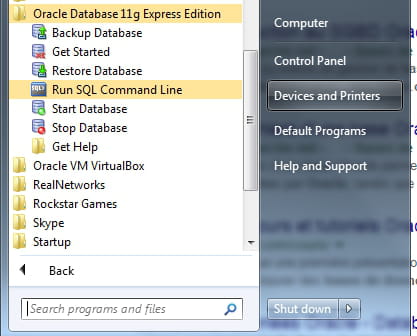
Tu lances "start database" et il va normalement allumer ta base de données. lorsque tu voudras arrêter la BDD tu lanceras "stop database".
Un fois que tu as allumé ta bdd, ce n'est pas fini.
Il faudra maintenant l'ouvrir afin que SQL Developper l'exploite. pour cela tu lances maintenant "RUN SQL Command Line". et dans l'invité de commande qui s'ouvre tu fais ceci:
- tu saisis "connect" puis tu valides,
- il va te demander le user-name tu saisis "system" puis tu valides,
- il va te demander le mot de passe. tu saisis le mot de passe puis tu valides. t'as ici une capture de ce à quoi ressemble la saisie: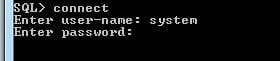
Le MDP c'est celui que tu as mis lorsque tu installais la base de données (express edition) au tout début à l'étape 1.
Si tout se passe bien, ta BDD vient d'être ouverte et on peut dont l'exploiter avec notre logiciel SQL developper.
4 - Connecter SQL Developper à la BDD, pour la manipuler:
Ouvre SQL developper que tu as installé et. Puis tu cliques sur >> nouvelle connexion>> (la crois verte tout en haut à gauche). On va créer une connexion à notre base de données qu'on vient d'allumer. Voici l'écran que tu auras:

- tu nommes ta connextion
- tu mets les identifiants (system, mdp) qu'on vient d'utiliser pour ouvrir notre base de données. Puis tu valides et c'est bon.
Maintenant tu peux t'amuser à créer tes tables, et faire autres manipulations sur SQL Developper. à toi de jouer.
PS: pour relier ta bdd à tes applications que tu vas fabriquer, il existe beaucoup de tutos simples pour. t'auras besoin de conneteurs et autres.. ..
Bon courage.
J'arrive!
J'avoue que moi aussi j'ai toujours du mal à trouver un tuto assez simple, pour les zeros et moins.
J'avais ton problème il y a quelques jours et j'ai fait simple, je t'explique.
1 - Installer la base de données par défaut de Oracle:
Il faut savoir que la base de données oracle est payante, mais tu peux te procurer la version gratuite https://www.oracle.com/database/technologies/xe-downloads.html .
La version gratuite c'est la version express edition. Tu la télécharges puis tu l'installes avec les paramètres par défaut. voici les écrans d'installation https://javawebaction.blogspot.com/2013/04/how-to-install-oracle-database-xe-11g-r2.html" . Surtout ne pas oublier le mot de passe que tu choisiras.
En fait lorsque tu installes cette édition express, tu es également entrain de créer une base de données par défaut. et c'est cette base de données que tu vas utiliser dans tes projets car il n'est pas possible de créer une base de données oracle avec la version express.
2 - Installer SQL Developper, pour manipuler la BDD:
Bon, on suppose que ta base de données a été créée. Maintenant tu dois installer l'interface graphique qui te permettra de créer tes tables et manipuler ta base de données. Pour cela tu dois télécherger un logiciel qui s'appelle SQL DEVELOPPER http://www.oracle.com/technetwork/developer-tools/sql-developer/downloads/sqldev-downloads-v4-2137727.html . Une fois tu as fini d'installer ce logiciel, on va retourner en arrière pour allumer notre base de données qu'on a installée. Parce que si on ne l'allume pas, le logiciel qu'on vient d'installer (sql developper) ne pourra pas se connecter à elle pour créer par exemple des tables.
3 - Allumer la BDD:
Pour allumer notre dase de données, voici une capture:
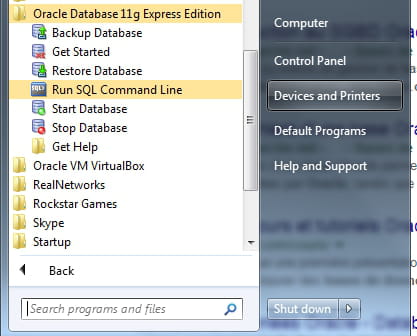
Tu lances "start database" et il va normalement allumer ta base de données. lorsque tu voudras arrêter la BDD tu lanceras "stop database".
Un fois que tu as allumé ta bdd, ce n'est pas fini.
Il faudra maintenant l'ouvrir afin que SQL Developper l'exploite. pour cela tu lances maintenant "RUN SQL Command Line". et dans l'invité de commande qui s'ouvre tu fais ceci:
- tu saisis "connect" puis tu valides,
- il va te demander le user-name tu saisis "system" puis tu valides,
- il va te demander le mot de passe. tu saisis le mot de passe puis tu valides. t'as ici une capture de ce à quoi ressemble la saisie:
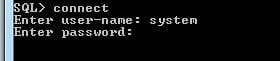
Le MDP c'est celui que tu as mis lorsque tu installais la base de données (express edition) au tout début à l'étape 1.
Si tout se passe bien, ta BDD vient d'être ouverte et on peut dont l'exploiter avec notre logiciel SQL developper.
4 - Connecter SQL Developper à la BDD, pour la manipuler:
Ouvre SQL developper que tu as installé et. Puis tu cliques sur >> nouvelle connexion>> (la crois verte tout en haut à gauche). On va créer une connexion à notre base de données qu'on vient d'allumer. Voici l'écran que tu auras:

- tu nommes ta connextion
- tu mets les identifiants (system, mdp) qu'on vient d'utiliser pour ouvrir notre base de données. Puis tu valides et c'est bon.
Maintenant tu peux t'amuser à créer tes tables, et faire autres manipulations sur SQL Developper. à toi de jouer.
PS: pour relier ta bdd à tes applications que tu vas fabriquer, il existe beaucoup de tutos simples pour. t'auras besoin de conneteurs et autres.. ..
Bon courage.
J'arrive!
brice
merci pour le tuto mais préciser encor bien les étapes avec les tutos
alpha genie diallo
merci
defosky
Messages postés
1
Statut
Membre
Merci, ce tuto est vraiment intéressant...


